(Stand: 15.01.26, Adresse: http://www.grammiweb.de/anleitungen/ws_fpe8.shtml)
Erstellung von Webseiten mit Frontpage Express
von Thomas Mühlbayer
Kapitel Vier: Links (Verknüpfungen) einfügen
Das Besondere an Hypertext sind die Links. Darunter versteht man die Stellen im Dokument, die zu einer anderen Stelle oder einer anderen Seite führen, wenn sie mit der Maus angeklickt werden.
Lokale Links
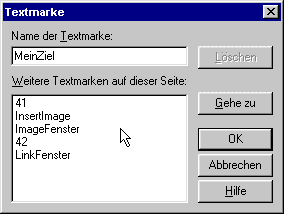 Soll ein Link zu einem Ziel in der aktuellen Seite führen,
muss zuerst das Ziel markiert werden. Eine solche Stelle heißt Textmarke (Anchor).
Soll ein Link zu einem Ziel in der aktuellen Seite führen,
muss zuerst das Ziel markiert werden. Eine solche Stelle heißt Textmarke (Anchor).
Um eine Textmarke zu setzen, gehen Sie mit dem Cursor an die gewünschte Stelle (oder markieren diese mit der Maus) und wählen aus dem Menü den Punkt Bearbeiten / Textmarke. Sie erhalten nebenstehendes Fenster.Geben Sie einen Namen für diese Marke ein (z.B. MeinZiel).
Markieren Sie nun die Textstelle, die als Link dienen soll und wählen Sie aus dem Menü den Punkt Einfügen / Hyperlink... oder drücken Sie den Knopf
 .
.Wählen Sie unter Geöffnete Seiten die aktuelle Seite und aus dem Dropdownmenü die gewünschte Textmarke aus, die das Ziel des Links sein soll, und bestätigen Sie mit OK.
Dasselbe Fenster erhalten Sie, wenn Sie einen vorhandenen Link mit der rechten Maus anklicken und Hyperlink-Eigenschaften wählen.Externe relative Links
Links, die zu anderen eigenen Dokumenten führen sollen, werden fast genauso erzeugt, wie oben beschrieben (Der erste Teil mit der Textmarken-Erzeugung entfällt). Der Unterschied ist nur, dass eine andere als die aktuelle Seite gewählt wird (z.B. Überschriften, Textgestaltung). Die Zielseite muss allerdings vorher in FP Express geöffnet worden sein. Textmarken im Zieldokument können angegeben werden.
Existiert das Zieldokument noch nicht, können Sie es mit Hilfe der Karteikarte Neue Seite zusammen mit dem Link erzeugen.
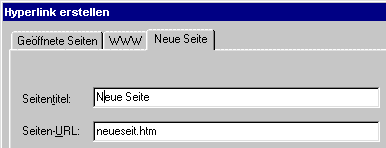
Geben Sie einen Seitentitel und einen Dateinamen (Seiten-URL) an. Nach OK wird für die Bearbeitung dieser Seite ein neues Fenster geöffnet.Beachten Sie, dass Sie später auf dem Webserver dieselbe Verzeichnisstruktur verwenden, damit die relativen Links auch dort funktionieren.
Externe Links
Liegt das Zieldokument auf einem anderen Server, muss in der Karteikarte WWW der Hyperlink-Typ (hier: http) ausgewählt und die vollständige WWW-Adresse eingegeben werden (Z.B. http://www.sonstwo.de/dateien.html).
Das Zieldokument kann jeden beliebigen Dateityp haben (z.B.: material.zip). Wird der Link später angeklickt und kann der Browser das Zieldokument nicht darstellen, wird er in der Regel das Speichern des Dokuments oder den Start eines passenden Programms anbieten.
Statt eines Zieldokumentes kann auch eine Email-Adresse (meist die des Autors) angegeben werden. Klickt ein Leser später auf diesen Link, erscheint ein Mail-Fenster, das dem Leser erlaubt, sofort eine Mail an den Autor abzuschicken.
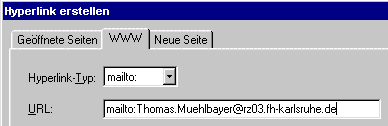
Bilder als Links
Statt einer Textstelle kann auch ein Bild als Link benutzt werden. Markieren Sie das gewünschte Bild mit der Maus und fahren Sie fort wie oben beschrieben.
Im Bildeigenschafts-Fenster (rechter Mausklick auf das Bild) erscheint in der Karteikarte Allgemein unter Standard-Hyperlink die Adresse des Zieldokuments. Diese können Sie an der Stelle auch nachträglich ändern (Knopf Durchsuchen).
Zurück
Zurück zum Inhaltsverzeichnis
Weiter
© Grammiweb.de Internetlösungen. Alle Rechte vorbehalten. Stand: 15.01.2026
Seitenanfang - Sponsor werden - Datenschutz - Medien - Impressum - Werbung - Hilfe - Kontakt
